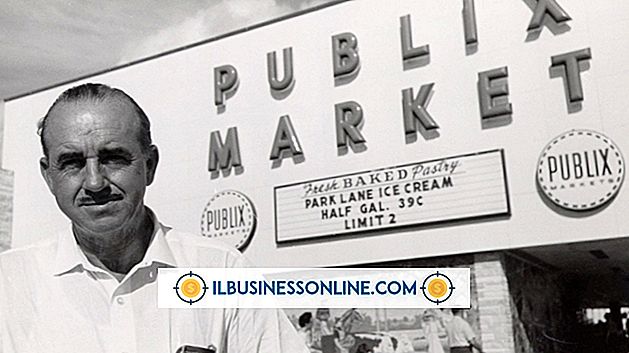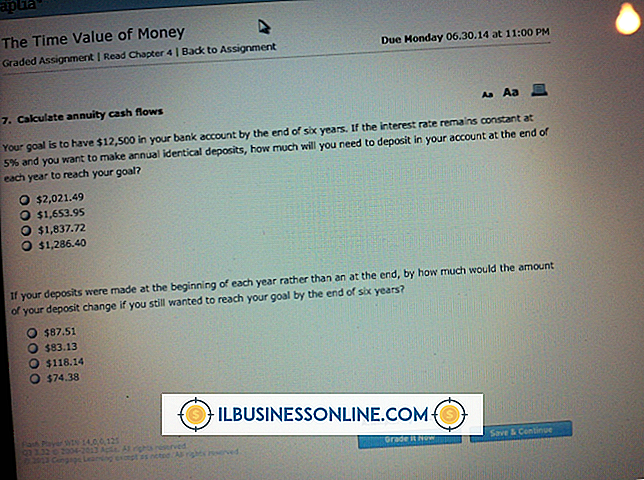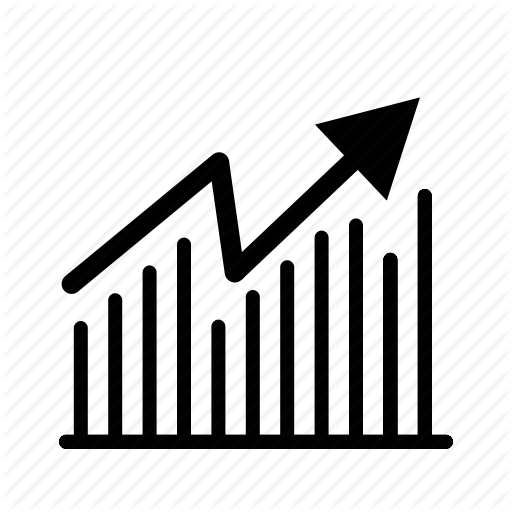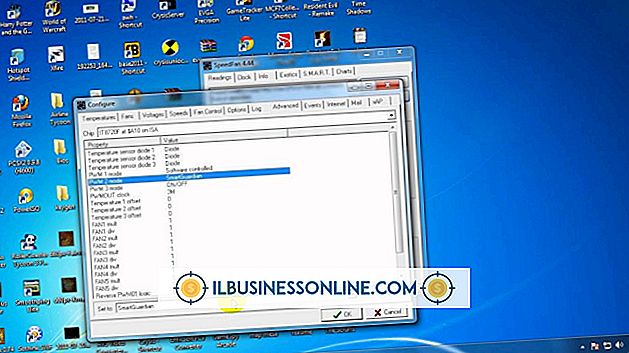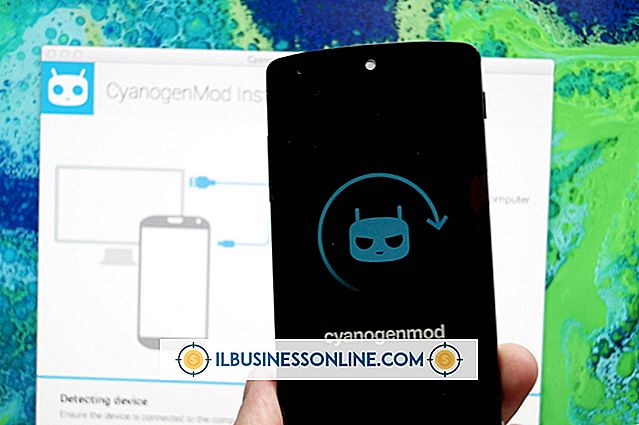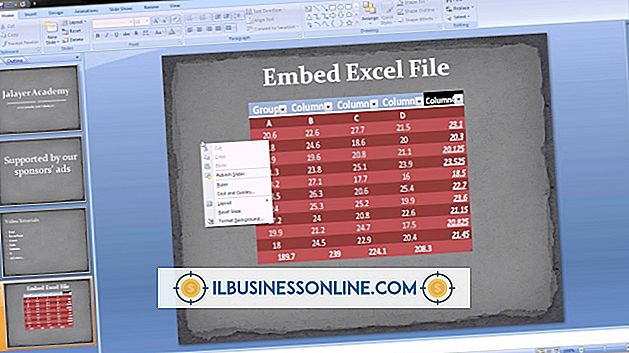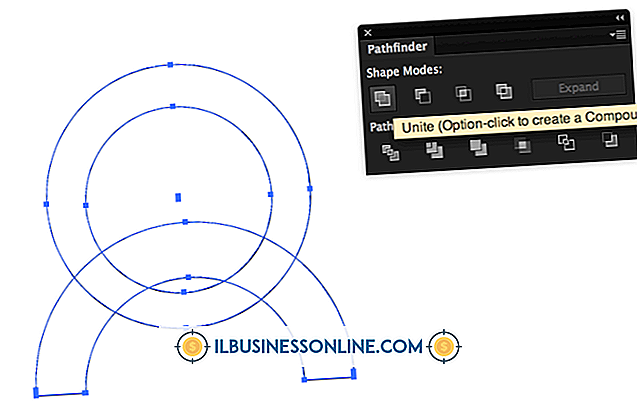วิธีการส่งออก Outlook ไปยังธันเดอร์เบิร์ด

สำหรับเจ้าของธุรกิจการตัดสินใจเปลี่ยนโปรแกรมอีเมลไม่ใช่เรื่องง่าย ในขณะที่โปรแกรมอย่าง Mozilla Thunderbird อาจมีประสิทธิภาพด้านต้นทุนมากกว่า Microsoft Outlook 2010 แต่การสูญเสียรายชื่อติดต่อและข้อความที่บันทึกไว้เป็นเวลาหลายปีอาจส่งผลกระทบร้ายแรงต่อธุรกิจที่ต้องพึ่งพารายชื่อเหล่านั้นสำหรับการดำเนินงานแบบวันต่อวัน เพื่อช่วยให้การเปลี่ยนแปลงง่ายขึ้นธันเดอร์เบิร์ดมาพร้อมกับคุณสมบัติการนำเข้าที่จะส่งออกข้อมูลจาก Outlook และสู่ธันเดอร์เบิร์ดโดยอัตโนมัติ เนื่องจาก Outlook ใช้ระบบการนำเข้าและส่งออกที่เป็นกรรมสิทธิ์ แต่ธันเดอร์เบิร์ดสามารถทำการถ่ายโอนบนระบบที่ตั้งค่าโปรแกรม Outlook เป็นโปรแกรมอีเมลเริ่มต้นเท่านั้น อย่างไรก็ตามยังมีวิธีแก้ปัญหาในการถ่ายโอนข้อมูล Outlook ไปยัง Thunderbird บนเครื่องอื่น
ส่งออกบนคอมพิวเตอร์หนึ่งเครื่อง
1
คลิกปุ่มเริ่มจากนั้นคลิกตัวเลือก "โปรแกรมเริ่มต้น" จากเมนูป๊อปอัป คลิก "ตั้งค่าโปรแกรมเริ่มต้นของคุณ" จากนั้นเลือก Outlook จากรายการที่ปรากฏขึ้นและคลิกปุ่ม "ตั้งโปรแกรมนี้เป็นค่าเริ่มต้น"
2
เปิดแอปพลิเคชั่นธันเดอร์เบิร์ดของคุณ คลิกตัวเลือก "เครื่องมือ" ที่ด้านบนของหน้าจอจากนั้นคลิก "นำเข้า"
3
คลิกปุ่มตัวเลือกถัดจาก "จดหมาย" จากนั้นคลิก "ถัดไป" เลือก "Outlook" จากรายการที่ปรากฏและคลิก "ถัดไป" คลิก "เสร็จสิ้น" เพื่อดำเนินการนำเข้าให้เสร็จสิ้นเมื่อหน้าจอถัดไปปรากฏขึ้น
4
ทำซ้ำกระบวนการนำเข้า แต่เลือก "สมุดรายชื่อ" หรือ "การตั้งค่า" เพื่อนำเข้าส่วนเหล่านั้นจาก Outlook ไปยัง Thunderbird เช่นกัน
5
กลับไปที่หน้าต่างโปรแกรมเริ่มต้นหรือเปิดอีกครั้งหากคุณปิด เลือกธันเดอร์เบิร์ดจากรายการและเลือก "ตั้งโปรแกรมนี้เป็นค่าเริ่มต้น"
ส่งออกจากคอมพิวเตอร์เครื่องหนึ่งไปยังอีกเครื่องหนึ่ง
1
ดาวน์โหลดและติดตั้ง Mozilla Thunderbird (ดูลิงค์ในแหล่งข้อมูล) บนคอมพิวเตอร์ที่คุณใช้งาน Outlook
2
ทำการนำเข้ามาตรฐานจาก Outlook ไปยัง Thunderbird ซึ่งเกี่ยวข้องกับการทำให้ Outlook เป็นโปรแกรมเริ่มต้นจากนั้นเลือก "นำเข้า" จากเมนู "เครื่องมือ" ใน Thunderbird อย่าลืมนำเข้าจดหมายสมุดที่อยู่และการตั้งค่าของคุณ
3
คลิก X ที่มุมบนขวาของโปรแกรมธันเดอร์เบิร์ดเพื่อปิด
4
คลิกปุ่มเริ่มวางเคอร์เซอร์ของคุณในช่องค้นหาและพิมพ์ "% APPDATA%" คลิกที่โฟลเดอร์ชื่อ "โรมมิ่ง" ที่ปรากฏในผลการค้นหา
5
ใส่อุปกรณ์เก็บข้อมูล USB ของคุณลงในพอร์ต USB ที่เปิดอยู่บนคอมพิวเตอร์ ปิดหน้าต่างเล่นอัตโนมัติใด ๆ ที่อาจปรากฏขึ้น คลิกขวาที่โฟลเดอร์ธันเดอร์เบิร์ดในหน้าต่างโรมมิ่งเลื่อนเมาส์ไปที่ "ส่งไปที่" และเลือกแท่ง USB ของคุณจากรายการอุปกรณ์ นำแท่ง USB ของคุณออกจากคอมพิวเตอร์
6
วางก้าน USB ของคุณในคอมพิวเตอร์ที่มีโปรแกรม Thunderbird ที่คุณต้องการ เลือก "เปิดไฟล์หรือโฟลเดอร์" เมื่อหน้าต่างเล่นอัตโนมัติเปิดขึ้นจากนั้นคลิกขวาที่โฟลเดอร์ธันเดอร์เบิร์ดและเลือก "คัดลอก"
7
คลิกปุ่มเริ่มและป้อน "% APPDATA%" ในช่องค้นหา คลิกโฟลเดอร์ "Roaming" คลิกขวาที่โฟลเดอร์ธันเดอร์เบิร์ดที่มีอยู่และเลือก "ลบ" จากนั้นคลิกขวาที่ใดก็ได้ภายในโฟลเดอร์โรมมิ่งและเลือก "วาง" ในครั้งต่อไปที่คุณเปิดตัว Thunderbird ข้อมูล Outlook ทั้งหมดของคุณจะพร้อมใช้งาน
สิ่งที่จำเป็น
- อุปกรณ์เก็บข้อมูล USB